Safari에서 분할 화면을 비활성화하는 방법
잡집 / / June 07, 2022

iPad의 Safari에서 분할 화면 보기를 끄는 방법이 궁금하십니까? 당신은 바로 이곳에 왔습니다! iPad 운영 체제의 분할 화면 기능을 사용하면 사용자가 다른 응용 프로그램 간에 동시에 여러 작업을 수행할 수 있습니다. Safari에서 분할 화면 기능은 두 개의 다른 웹 페이지를 동시에 탐색할 수 있지만 더 작은 화면 공간을 제공하는 놀라운 옵션입니다. iOS 기기에서 이 다중 창 기능을 쉽게 활성화할 수 있습니다. Safari에서 분할 화면을 비활성화하려면 계속 읽으십시오.
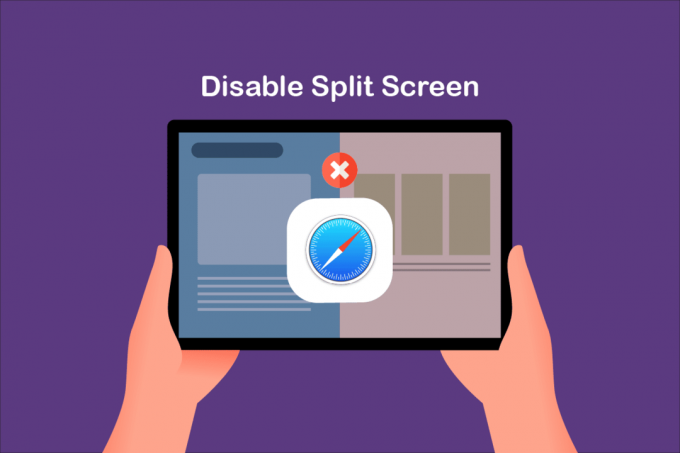
내용물
- Safari에서 분할 화면을 비활성화하는 방법
- 방법 1: 최근 메뉴를 통해
- 방법 2: 멀티태스킹 버튼을 통해
- 방법 3: iPad에서 Split View Divider 드래그
- 방법 4: iPad에서 모든 Windows 병합
- 방법 5: Apple 지원에 문의
- 프로 팁: 실수로 분할 화면을 여는 것을 방지하는 방법
Safari에서 분할 화면을 비활성화하는 방법
iPad 또는 Macbook의 Safari에서 분할 화면을 여는 방법을 모르는 사람들을 위해 아래 단계를 나열했습니다.
옵션 1: Windows 버튼을 통해
길게 누르기 창 버튼 그리고 선택 분할 보기의 새 창.
옵션 2: 멀티태스킹 버튼 사용
멀티태스킹 버튼을 사용할 수 있습니다. (…) 화면 상단에서 찾을 수 있습니다. 그런 다음 다음을 선택합니다.
- 화면 왼쪽에 창 타일링 또는,
- 화면 오른쪽에 창 타일링
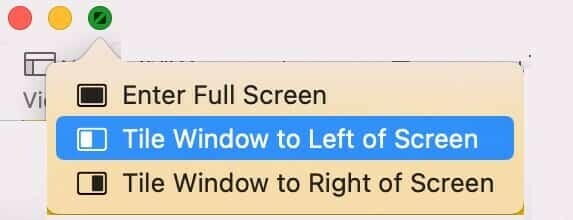
옵션 3: 당신은 또한 수 드래그 앤 드롭 링크 화면의 오른쪽 또는 왼쪽 가장자리로 이동합니다.
뭔지 맞춰봐? 흥미로운 전체 화면 비디오 중간에 실수로 분할 화면을 켜면 정말 답답할 것입니다. iPad의 Safari에서 분할 화면 보기를 끄려는 사람들을 위해 동일한 내용을 배우는 데 도움이 될 놀라운 가이드를 제공합니다. 단계는 매우 간단하고 구현하기 쉽습니다. 최상의 결과를 얻으려면 동일한 순서로 따르십시오. 계속 읽으세요!
메모: macOS/iOS 버전에는 동일한 설정 옵션이 없을 수 있으며 다를 수 있습니다. 따라서 변경하기 전에 올바른 설정을 확인하십시오. 상기 단계는 iPadOS 15.1 및 macOS big sur에서 수행되었습니다.
방법 1: 최근 메뉴를 통해
이것은 iPad 장치의 Safari에서 분할 화면 보기를 끄는 간단하지만 효과적인 방법입니다. 번거로움 없이 iPad에서 분할 화면을 제거하는 방법을 알고 싶다면 분할 화면 기능을 비활성화하는 간단한 방법은 아니지만.
1A. 아래에서 위로 스와이프하여 엽니다. 최근 앱 iPad/Macbook의 화면입니다.
1B. 열려 있는 Apple 메뉴 > 최근 항목 표시된 대로 macOS 장치에서.
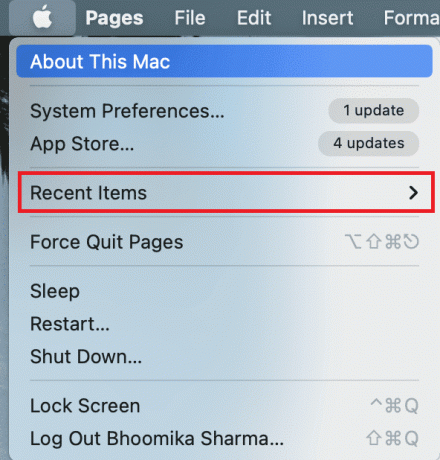
2. 그런 다음 위로 스와이프하여 탭 Safari에서 종료하려는
3A. 선택 이 탭 닫기 옵션

3B. 또는 닫다 단추  제거하려는 모든 탭에서
제거하려는 모든 탭에서
그런 다음 Safari를 실행하고 전체 화면 단일 창에서 열리는지 확인합니다.
메모: 탭하여 모든 탭을 닫을 수도 있습니다. 모든 [n] 탭 닫기.

또한 읽기:이 연결이 비공개가 아닌 Safari 수정
방법 2: 멀티태스킹 버튼을 통해
이것은 멀티태스킹 버튼을 사용하여 iPad의 Safari에서 분할 화면 보기를 끄는 또 다른 간단한 방법입니다. 분할 화면을 비활성화하려면 아래 나열된 지침을 따르십시오.
1. iPad를 세로 또는 가로 모드로 놓고 멀티태스킹 버튼
2. 이제 전체 화면으로 전환 아래에 강조 표시된 옵션.
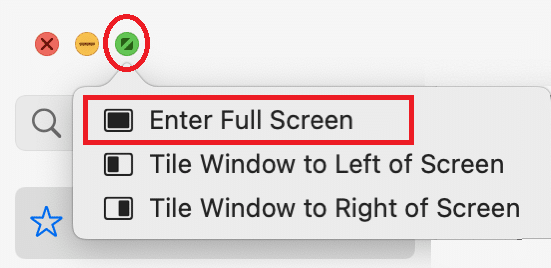
3. 이제 다른 탭이 닫히고 Safari를 일반 보기로 즐길 수 있습니다.
방법 3: iPad에서 Split View Divider 드래그
분할 화면 보기에서 iPad를 사용하는 경우 다음을 사용하여 스플릿 뷰 디바이더, 막대로 구분된 두 화면을 볼 수 있습니다. 이 막대는 다음 용도로 사용할 수 있습니다. 화면 크기 조정 귀하의 편의에 따라.
- 오른쪽 탭을 전체 화면으로 표시하려면 Split View Divider를 왼쪽으로 똑바로 끕니다.
- 왼쪽 탭을 전체 화면으로 보려면 오른쪽으로 끕니다.
다음은 iPad에서 드래그 분할 보기 구분선을 사용하여 Safari에서 분할 화면을 비활성화하는 단계입니다.
1. 탭 스플릿 뷰 디바이더 화면을 나누는 화면 중앙에
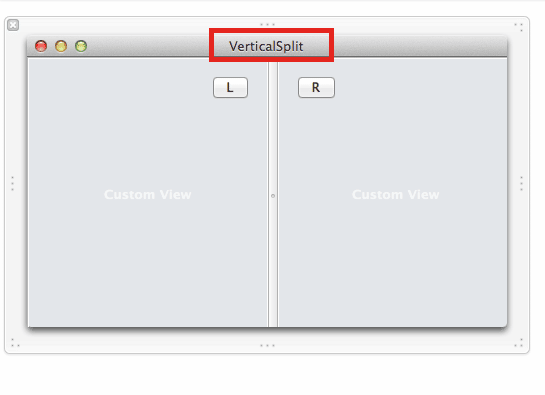
2. 드래그 스플릿 뷰 디바이더 다른 앱이 완전히 종료될 때까지 원하는 대로
또한 읽기:Mac에서 Safari가 열리지 않는 문제를 해결하는 5가지 방법
방법 4: iPad에서 모든 Windows 병합
이것은 현재 열려 있는 모든 창을 병합하는 iPad에서 분할 화면을 제거하는 방법을 배우는 데 도움이 되는 또 다른 간단한 방법입니다. 그렇게 하면 모든 창이 하나의 창으로 병합되므로 수동으로 원하는 응용 프로그램으로 전환할 수 있습니다. 방법은 다음과 같습니다.
1A. 길게 누르기 창 버튼  열려 있는 탭 중 하나의 오른쪽 모서리에 있습니다.
열려 있는 탭 중 하나의 오른쪽 모서리에 있습니다.
1B. 또는 창문 메뉴 바에서 옵션.
2. 표시되는 새 메뉴에서 모든 창 병합.
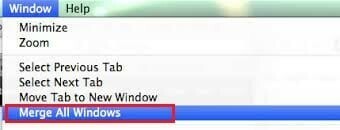
이렇게 하면 분할 화면이 닫히고 모든 탭이 함께 병합됩니다.
방법 5: Apple 지원에 문의
여전히 iPad의 Safari에서 분할 화면 보기를 끌 수 없는 경우 다음을 통해 Apple 지원 팀에 문의할 수 있습니다. 공식 웹 사이트 또는 방문 추가 지원이 필요한 경우 Apple Care. 지원 팀은 매우 도움이 되고 반응이 좋습니다. 따라서 즉시 iPad에서 분할 화면을 제거하는 방법을 알아야 합니다.

프로 팁: 실수로 분할 화면을 여는 것을 방지하는 방법
Safari를 탐색하는 동안 iPad에서 분할 화면을 제거하는 방법이 궁금한 경우 가장 간단한 방법은 실수로 기능을 켜지 않는 것입니다. 항상 메모하세요. 세 점 버튼 화면 중앙 상단에 있습니다. 실수로 이 버튼을 탭하거나 드래그하면 창 크기와 보기가 변경됩니다. 따라서 분할 화면 버튼을 다룰 때는 주의해야 합니다.
추천:
- Microsoft Office Picture Manager를 다운로드하는 방법
- iPhone에서 마스터 로얄을 다운로드하는 방법
- Mac에서 개발자를 확인할 수 없기 때문에 수정 프로그램을 열 수 없습니다.
- Windows 10에서 iPhone이 감지되지 않는 문제 수정
이 가이드가 도움이 되었기를 바랍니다. Safari에서 분할 화면을 비활성화하는 방법 아이패드나 맥북에서. 아래의 댓글 섹션을 통해 문의 사항과 제안 사항이 있으면 언제든지 문의해 주세요. 다음에 배우고 싶은 내용을 알려주세요.



